16. 固件更新
可以更新固件来改进SEQTRAK的功能和可操作性。我们建议您将固件更新到最新版本,以便享受SEQTRAK的全部功能。您可以选择以下三种更新固件的方法。请注意,只有在SEQTRAK充满电后才能更新固件。您可以从SEQTRAK应用程序检查已安装的固件版本。
16.1 使用U盘
可以使用U盘上存储的更新文件来更新固件。有关受支持的U盘的列表,请参阅以下网站上的下载页面。
https://www.yamaha.com/2/seqtrak/
要使用U盘更新固件,必须对U盘进行格式化。如果用于固件更新的U盘包含数据,请将数据传输到另一个U盘或计算机,然后格式化该U盘。
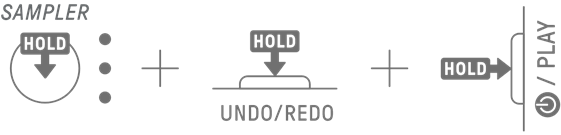
须知
・ 格式化操作会擦除所有现有文件。确保您要格式化的U盘不包含任何重要文件。
・ 请勿在格式化或固件更新期间移除或插入U盘。这样做会导致设备停止运行或损坏U盘和/或文件。
・ 请在插入和拔出U盘之间等待几秒钟。
・ 请勿使用USB延长线连接U盘;请直接连接。
16.1.1 格式化U盘
按住[DX]旋钮和[UNDO/REDO]按钮并打开SEQTRAK,对连接的U盘进行格式化。格式化完成后,所有索引均呈白色亮起。格式化完成后,按[![]() /PLAY]按钮关闭电源。
/PLAY]按钮关闭电源。
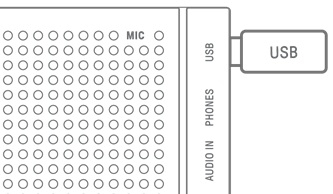
16.1.2 更新固件
1. 使用计算机或其他设备从以下网站的下载页面下载最新的SEQTRAK固件。
https://www.yamaha.com/2/seqtrak/
2. 将下载的.zip文件中的更新文件(8Z33OS_.PGM)保存到U盘。
3. 关闭SEQTRAK的电源。
4. 将包含更新文件的U盘连接到SEQTRAK。
5. 按住[KICK]旋钮和[BAR LENGTH]按钮并打开SEQTRAK。
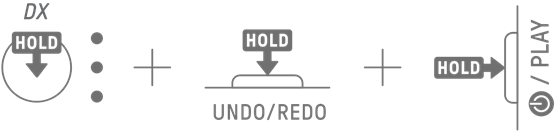
SEQTRAK上的LED指示灯将随着更新的进行而闪烁。
当更新成功完成后,所有索引都会亮起一段时间,之后SEQTRAK会自动重新启动。重启后,SEQTRAK即可正常使用。
如果更新失败,全局仪表将呈红色闪烁。在这种情况下,请尝试再次更新。
16.2 使用SEQTRAK应用程序(用于有线连接)
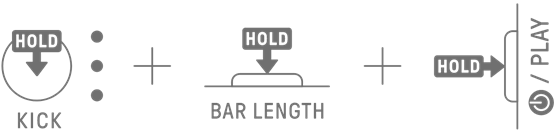
1. 使用随附的USB-C转USB-C线缆将智能设备或计算机连接到SEQTRAK。
2. 在您的智能设备或计算机上打开SEQTRAK应用程序。
3. 按照SEQTRAK应用程序中的屏幕说明执行更新。如果更新失败,请尝试再次更新。
16.3 使用SEQTRAK应用程序(用于无线连接)
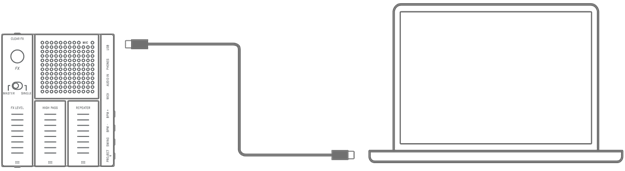
1. 在智能设备上打开SEQTRAK应用程序。
2. 通过蓝牙连接智能设备和SEQTRAK。有关如何进行无线连接的详细信息,请参阅“14.1.2 无线连接(蓝牙)”。
3. 按照SEQTRAK应用程序中的屏幕说明执行更新。如果更新失败,请尝试再次更新。